


在Windows 7中,每种文件类型都有默认的打开方式,例如文本文件、图像文件或音频文件。然而,有时用户可能希望更改某种文件类型的默认打开方式,以便使用他们偏好的应用程序打开。如果您正寻找在Windows 7中设置默认打开方式的方法,您来对地方了。本文将为您详细介绍在Windows 7中如何轻松设置文件的默认打开方式,以满足您个性化的需求。
具体方法如下:
1、在开始菜单中搜索“默认程序”,双击打开。
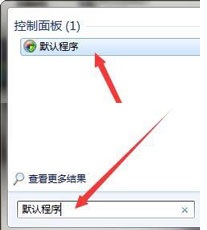
2、选择“设置默认程序”选项,进入设置界面。
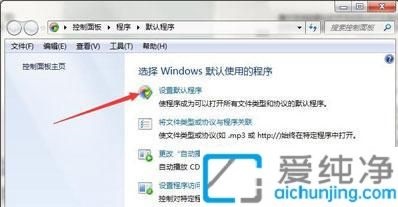
3、在列表中选择您需要设为默认的程序,并确认保存。
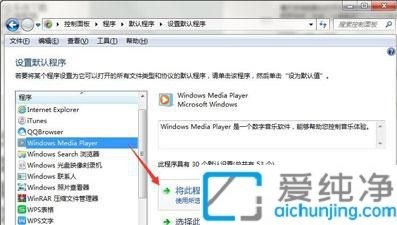
4、选择“将文件类型或协议与程序关联”选项。
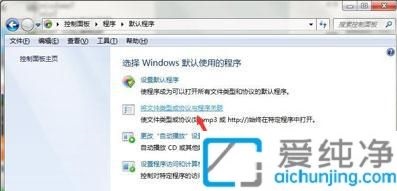
5、双击相应的文件类型,在弹出的窗口中选择所需设置的默认程序,确认保存即可。
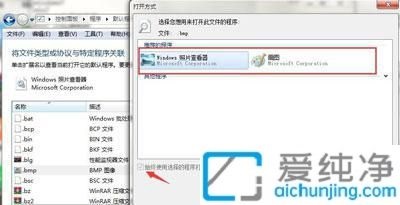
通过上述简单的步骤,您可以轻松地在Windows 7中设置文件的默认打开方式,确保在打开文件时使用您喜欢的程序。这一设置有助于提高您的工作效率,使计算机使用更加顺畅。
| 留言与评论(共有 条评论) |